هل حصلت على Pixel 7a؟ ابدأ في استخدام هذه الميزات الثمانية الأقل شهرة
نشرت: 2023-06-05أصدرت Google مؤخرًا جهاز Pixel 7a ، وهو أرخص سلسلة Pixel 7. وعلى الرغم من أنه يأتي بأقل سعر للبيكسل الجديد ، إلا أنه لا يفوتك عددًا من الميزات والوظائف الذكية التي تجعل Pixel مميزًا.
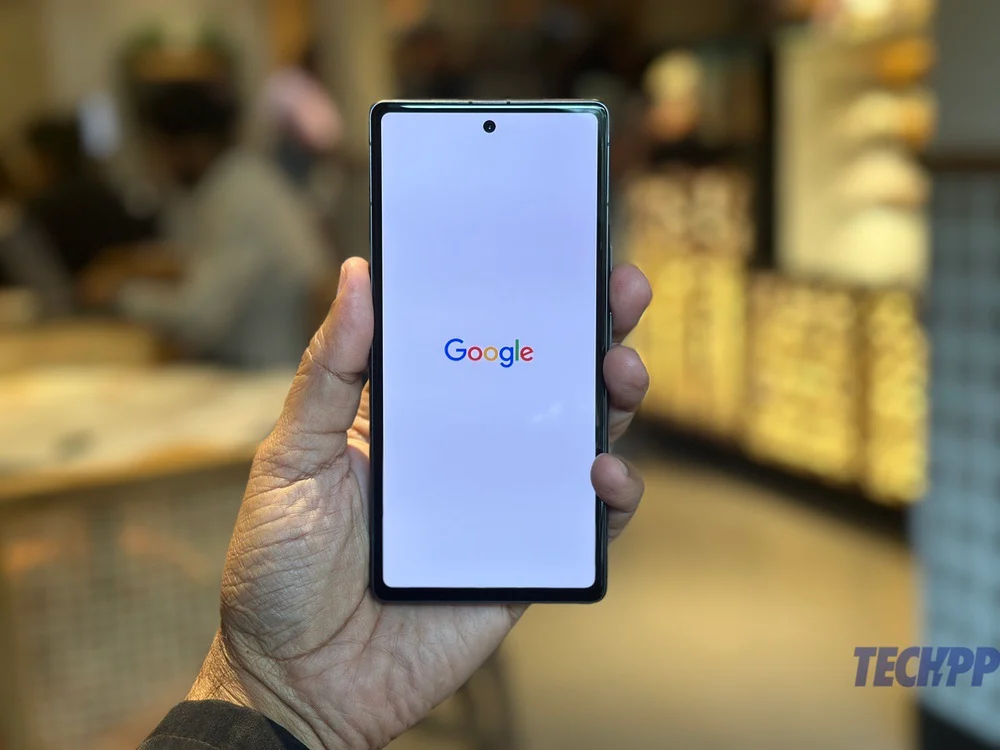
من اللافت للنظر أن عددًا من هذه الميزات الذكية لا يتم تشغيله افتراضيًا. وبعضها مخفي جيدًا لدرجة أنه سيتعين عليك الحفر بعمق للعثور عليهم. هذا هو السبب في أننا قمنا بإدراج بعض أفضل ميزات "الجواهر الخفية" لك. إذا كان لديك Pixel 7a ، فانتقل إلى الأمام وقم بتنشيط واستخدم هذه الميزات الثمانية المذهلة.
جدول المحتويات
8 نصائح وحيل Google Pixel 7a الأقل شهرة
تخزين ذكي
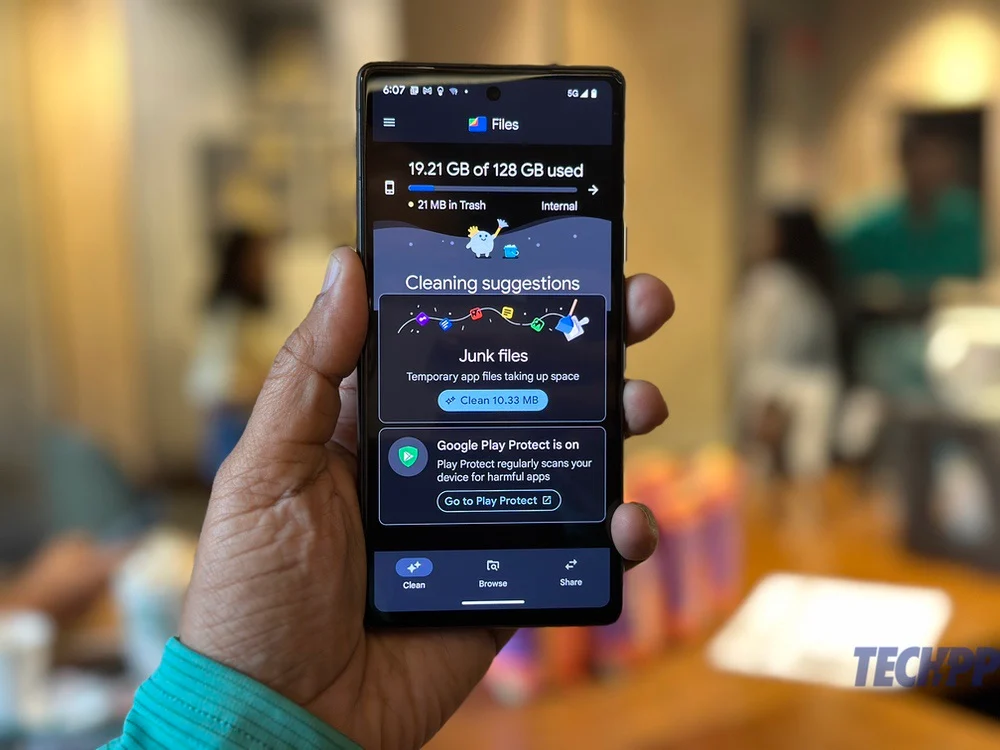
لا يأتي أي من هواتف Pixel مزودًا بسعة تخزين قابلة للتوسيع. لذلك أنت عالق إلى حد كبير مع ما هو موجود على متن الطائرة - 128 جيجا بايت في حالة Pixel 7a ، والتي يشغل نظام التشغيل بعضها. يمكنك بالطبع مراقبة سعة التخزين باستمرار ومتابعة حذف الملفات والتطبيقات بانتظام. أو يمكنك ترك بعض المتاعب لـ Google باستخدام Smart Storage. تعمل هذه الميزة بشكل أساسي على تحرير المساحات عن طريق حذف الوسائط التي تم نسخها احتياطيًا على السحابة. هذه هي الطريقة التي تصل بها إلى هناك:
- توجه إلى الإعدادات ، واختر التخزين
- سترى الآن قائمة بكيفية استخدام المساحة على الهاتف. ما عليك سوى الانتقال إلى خيار المساحة الخالية في الجزء العلوي.
- سيؤدي هذا إلى فتح تطبيق الملفات . سيظهر لك مقدار المساحة التي تم استخدامها على هاتفك وستظهر لك أيضًا اقتراحات التنظيف. يمكنك اتباعها إذا كنت ترغب في ذلك ، ولكن ما نريدك أن تفعله هو الضغط على شريط القائمة المكون من ثلاثة أسطر في الزاوية اليسرى العليا.
- بمجرد الوصول إلى هناك ، انقر فوق الإعدادات .
- انقر لتنشيط التخزين الذكي . الآن سيتم حذف الوسائط التي تم نسخها احتياطيًا إلى صور Google (ويستخدم معظمنا صور Google) والتي كانت موجودة على هاتف Pixel لأكثر من 60 يومًا تلقائيًا. يخلصك من بعض الصداع.
نقرة سريعة

لقد رأينا مقاطع فيديو وبرامج تعليمية لا حصر لها حول كيفية النقر فوق الشعار الموجود على ظهر iPhone لتنفيذ بعض المهام. حسنًا ، يحتوي Pixel أيضًا!
- توجه إلى الإعدادات واختر النظام .
- في النظام ، اذهب واختر الإيماءات .
- في الجزء العلوي مباشرةً ، سترى النقر السريع لبدء الإجراءات . اضغط عليها.
- قم بتشغيل Quick Tap عن طريق تحريك شريط التمرير إلى الشاشة التالية والسماح أيضًا بالمهمة التي ترغب في القيام بها. هناك الكثير للاختيار من بينها - يمكنك التقاط لقطة شاشة وتشغيل المصباح وإيقاف تشغيله وتشغيل التطبيقات ، من بين أشياء أخرى. يمكنك أيضًا اختيار "قوة" الحنفيات إذا كنت ترغب في ذلك.
توفير طاقة البطارية بناءً على روتينك
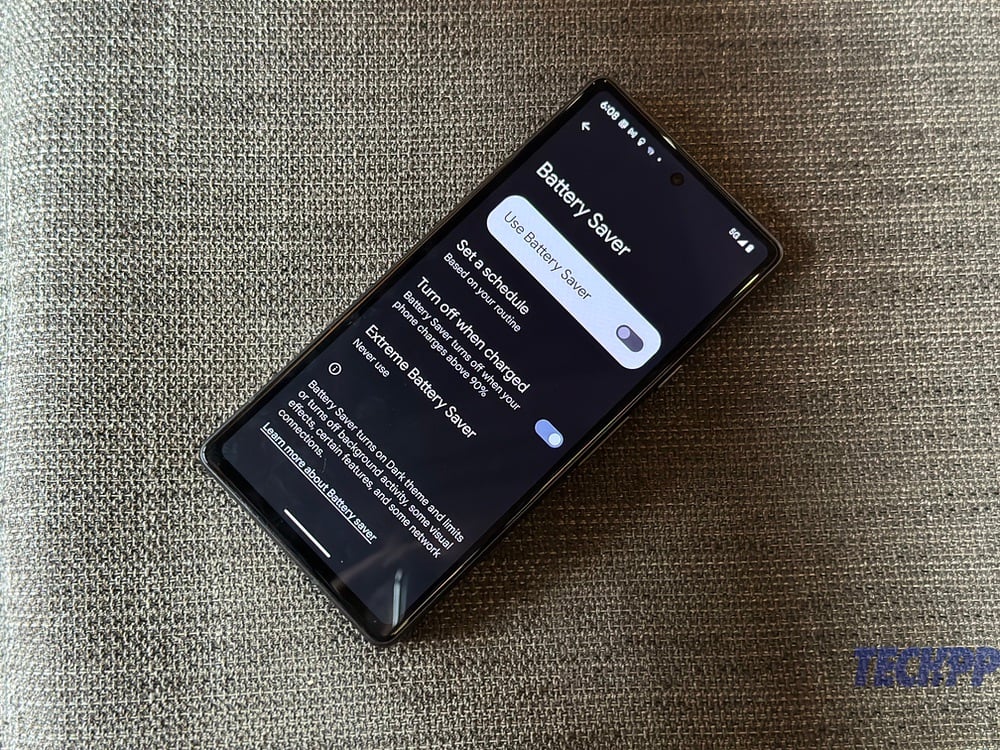
كان هناك القليل من الحديث عن وضع Extreme Battery Saver على هاتف Pixel 7a ، والذي يمكن أن يجعل بطارية الهاتف تدوم لمدة 72 ساعة تقريبًا.
حسنًا ، هناك أيضًا نظام توفير للبطارية أقل تطرفًا ولكن لا يقل أهمية في الهاتف. في الواقع ، يحتوي Pixel على نظام يقوم بتشغيل موفر البطارية وفقًا لجدولك الزمني. تبدو مريحة؟ بالطبع هو كذلك. وبطبيعة الحال ، يتم إيقاف تشغيله افتراضيًا. إليك كيفية إصلاح ذلك:

- انتقل إلى الإعدادات ، واختر البطارية .
- الآن ، اختر Battery Saver .
- قم بتحريك شريط التمرير لتشغيل "توفير شحن البطارية".
- الآن يأتي الجزء الرئيسي. اختر تعيين جدول .
- في الشاشة التالية ، اختر "بناءً على روتينك" . سيتم الآن تنشيط Battery Saver عندما يستشعر الهاتف أن البطارية من المحتمل أن تنفد قبل الشحن المعتاد التالي (الوقت الذي تشحن فيه الهاتف بشكل عام - قل قبل النوم أو عندما تأتي إلى المكتب).
تدوير تلقائي للكشف عن الوجه
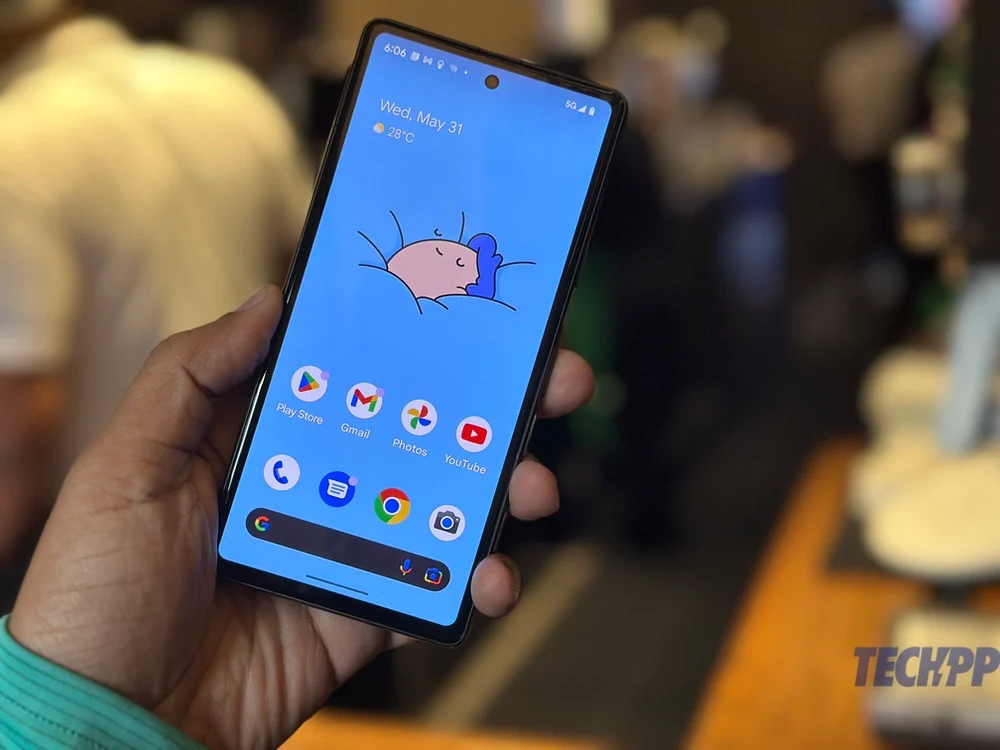
يمكن لمعظم الهواتف اليوم تغيير اتجاهها من الوضع الرأسي إلى الوضع الأفقي والعكس ، اعتمادًا على كيفية إمالتها. لكن تشغيل التدوير التلقائي يمكن أن يكون كابوسًا في بعض الأحيان ، مع تغيير اتجاه شاشة الهاتف حتى عندما لا ترغب في ذلك (على سبيل المثال ، أثناء الاستلقاء ، عندما تقوم بإمالة الهاتف قليلاً فقط حتى يتحول إلى الوضع الأفقي).
تأتي وحدات البكسل أيضًا بشيء يُعرف باسم اكتشاف الوجه ، والذي يستخدم كاميرا السيلفي لضبط اتجاه الهاتف وفقًا لوجهك. لا تحتاج إلى تنشيط أو إلغاء تنشيط التدوير التلقائي للعرض. إليك كيفية جعل وجهك هو محور دوران الشاشة على هاتف Pixel:
- انتقل إلى "الإعدادات" ، وفي هذه المرة اختر "عرض"
- الآن اضغط على شاشة التدوير التلقائي .
- سيكون لديك خياران للتشغيل الآن - قم بتشغيل استخدام التدوير التلقائي ، وأسفل ذلك مباشرة ، قم بتشغيل اكتشاف الوجه .
تحسين الكلام للكاميرا الأمامية
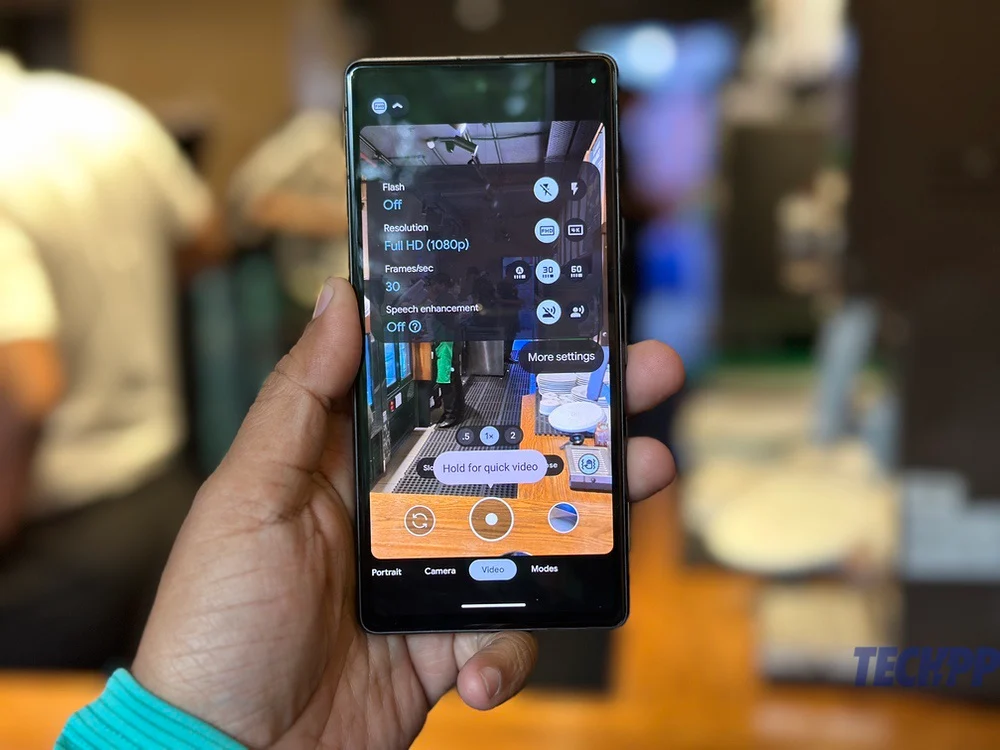
لا تلتقط كاميرات Pixel لقطات ومقاطع فيديو رائعة فحسب ، بل تأتي أيضًا مع بعض الميزات الذكية الرائعة. أحد الأشياء المفضلة لدينا هو تحسين الكلام للكاميرا الأمامية ، والذي يعني في اللغة الإنجليزية البسيطة أن الهاتف يحاول بالفعل تقليل ضوضاء الخلفية أثناء تسجيل مقطع فيديو باستخدام كاميرا الصور الشخصية - وهي أداة رائعة لمنشئي المحتوى ومدوني الفيديو. لا ، لا نعرف سبب عدم تشغيل شيء مفيد بهذا الشكل افتراضيًا ، ولكن يمكننا بالتأكيد إخبارك بكيفية تشغيله:
- افتح ضبط ... لا ، ليس هذه المرة. فقط قم بتشغيل الكاميرا.
- اذهب إلى الفيديو ثم قم بالتبديل إلى كاميرا الصور الشخصية.
- اضغط على السهم الصغير في الزاوية اليمنى العليا من الإطار
- في الخيارات التي تظهر ، قم بتشغيل تحسين الكلام!
قفل ذكي
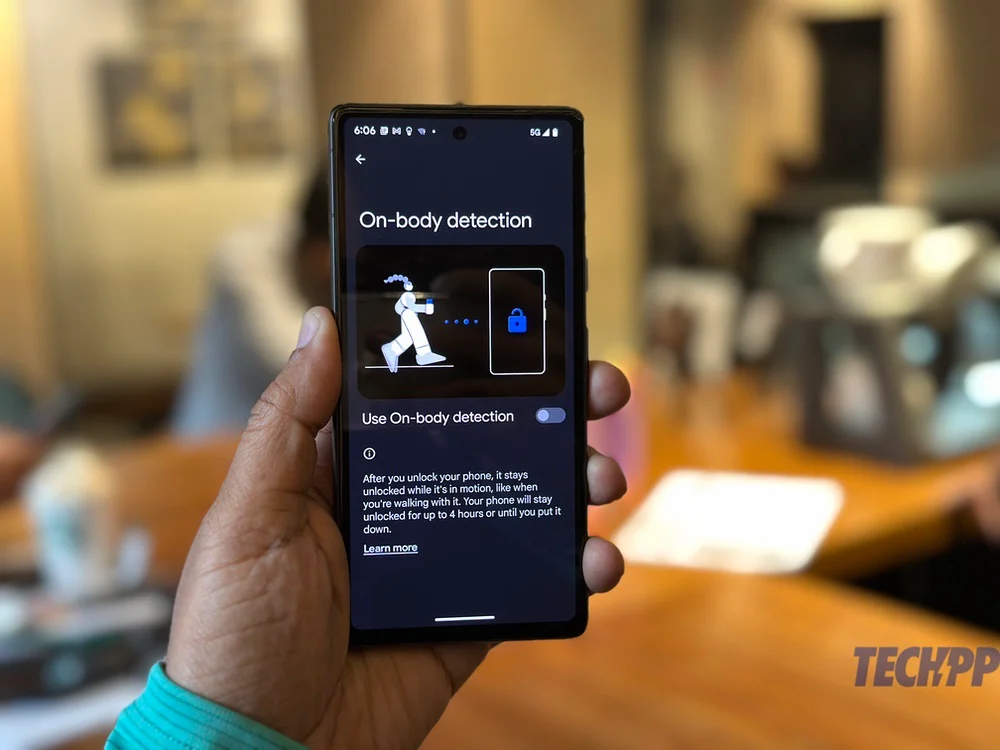
تأتي مجموعة Pixel مع ميزة رائعة للغاية تتيح للهاتف أن يظل مفتوحًا في مواقف معينة. هذا يعني أنه يمكنك فقط التقاط الهاتف والبدء في استخدامه دون الحاجة إلى القلق بشأن إلغاء قفله - وهي ميزة مفيدة للغاية ، على سبيل المثال إذا كنت تمشي أو حتى إذا كنت جالسًا وتعمل. هذه هي الطريقة التي تجعل بها وظيفة القفل على Pixel أكثر ذكاءً:
- انتقل إلى الإعدادات ، وهذه المرة قم بالتمرير على طول الطريق لاختيار الأمان والخصوصية .
- سترى الآن لقطة لحالة أمان هاتفك. قم بالتمرير لأسفل مرة أخرى واختر المزيد من إعدادات الأمان .
- في الجزء العلوي مباشرةً ، سترى ما نسعى إليه ، Smart Lock . اضغط عليها.
- سيُطلب منك إدخال رقم التعريف الشخصي لجهازك. القيام بذلك.
- سترى الآن ثلاثة خيارات مختلفة: اكتشاف الجهاز أثناء حمله ، حيث يكتشف الهاتف أنك تتحرك ويستمر في العمل أثناء اكتشاف الحركة ؛ الأماكن الموثوقة ، حيث يظل الهاتف مفتوحًا عندما يكتشف أنه في مكان أشرت إليه على أنه مكان موثوق به (دراستك ، غرفة نومك ، إلخ) ؛ والأجهزة الموثوقة ، حيث يظل الهاتف مفتوحًا طالما أنه متصل بجهاز قمت بتصنيفه كجهاز موثوق به (ساعة ذكية ، ونظام صوت Bluetooth في سيارتك ، وما إلى ذلك).
- اختر الخيار الذي يناسبك. فقط تذكر أن الهاتف سيظل مفتوحًا في هذه السيناريوهات ، حتى لو أخذه شخص آخر. لذا استخدم هذه الميزة بحذر.
عبارات سريعة
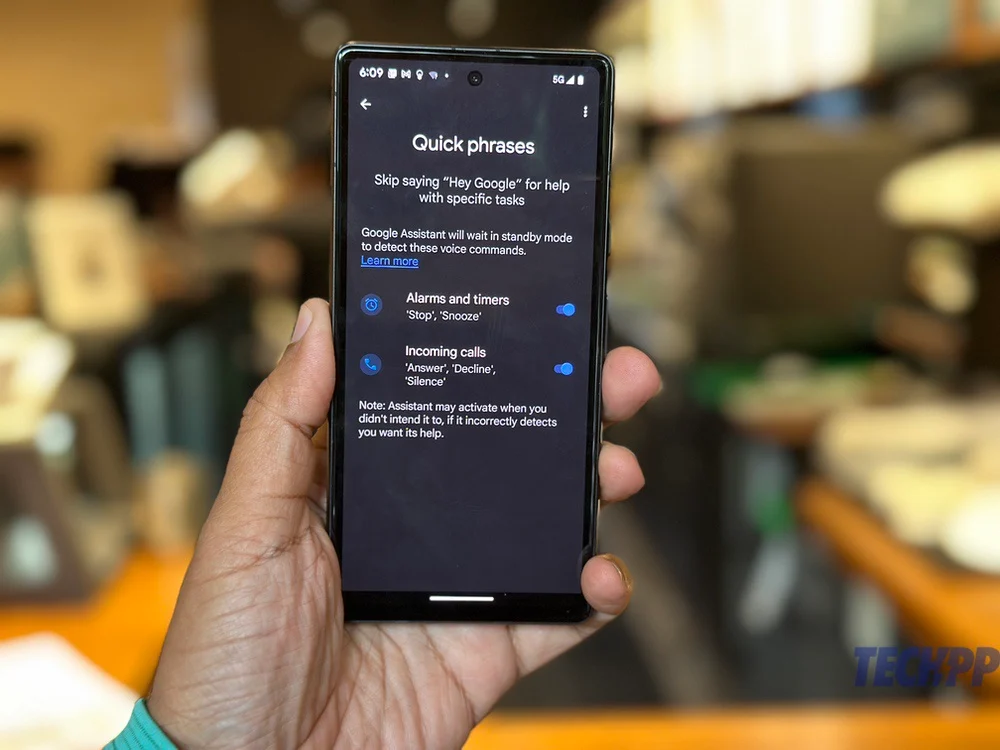
هل تريد أن يقوم هاتف Pixel بعمل شيء ما دون الضغط على الأزرار أو حتى استدعاء "مساعد Google" بـ "Ok Google"؟ يمكنك القيام بذلك عن طريق تنشيط العبارات السريعة. إنه نوع أساسي الآن وهو متاح لميزتين فقط (التنبيهات والمكالمات الواردة) ، ولكن من المتوقع أن يتوسع في الأيام القادمة ، ويبدو أنه سهل الاستخدام حتى في نسخته الحالية. إليك كيفية جعل هاتف Pixel ينجز المهام بمجرد نطق الكلمة الصحيحة:
- انتقل إلى الإعدادات ، وهذه المرة ، اختر التطبيقات .
- قم بالتمرير لأسفل وحدد المساعد
- الآن ، اختر عبارات سريعة .
- سيكون لديك الخيار لاختيار جمل سريعة للتنبيهات والمؤقتات ، حيث يمكنك قول "إيقاف" أو "غفوة" ليقوموا بذلك ؛ وبالنسبة للمكالمات الواردة ، حيث يمكنك إخبار الهاتف بـ "الرد" أو "الرفض" أو "الصمت" من خلال قول ذلك حرفيًا.
اقلبه إلى Shh

هذه ميزة مفيدة ليس لدينا أي فكرة عن سبب عدم تمكينها افتراضيًا. بشكل أساسي ، يضع جهاز Pixel في وضع "عدم الإزعاج" في اللحظة التي تضع فيها وجهه لأسفل. بالتأكيد يتفوق على الخربشة بحثًا عن الزر ذي الصلة وتشغيله وإيقاف تشغيله - بالمناسبة ، يتم إلغاء تنشيط "عدم الإزعاج" لحظة تشغيل الهاتف! هذه هي الطريقة التي تجعل بها هاتف Pixel يقلب إلى وضع "الرجاء عدم الإزعاج":
- افتح الإعدادات وقم بالتمرير لأسفل وصولاً إلى النظام .
- في النظام ، اختر الإيماءات .
- قم بالتمرير لأسفل حتى ترى Flip to Shhh
- اضغط عليها ، ثم قم بتشغيل Flip to Shhh
شراء Google Pixel 7a (الولايات المتحدة الأمريكية) شراء Google Pixel 7a (الهند)
